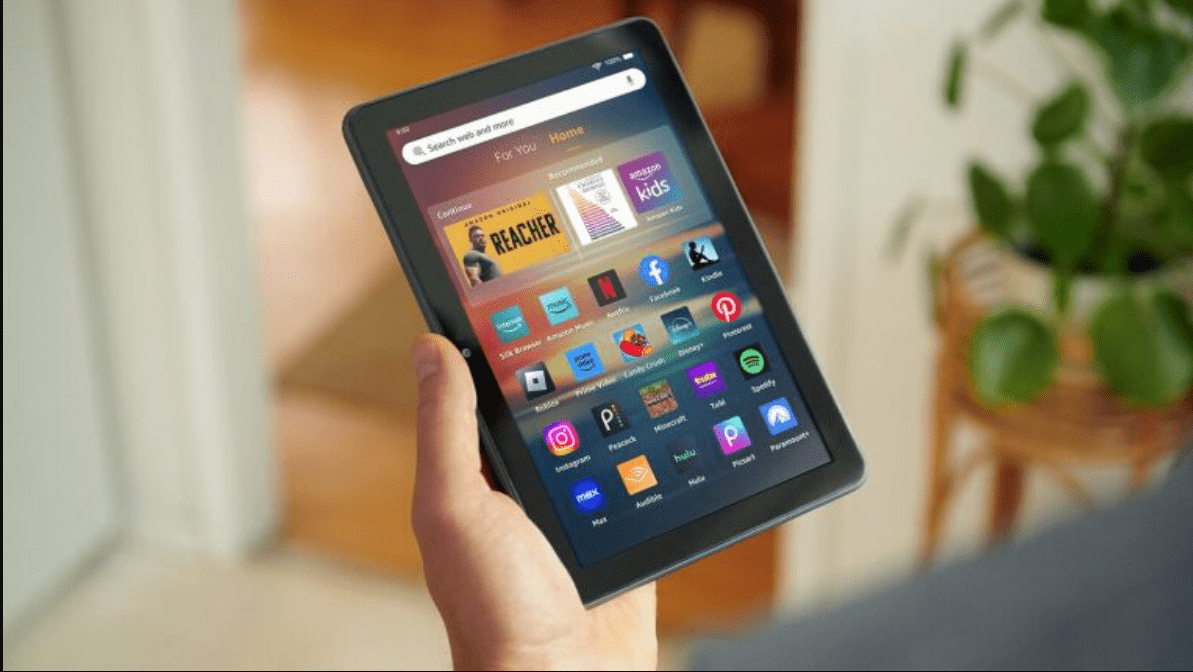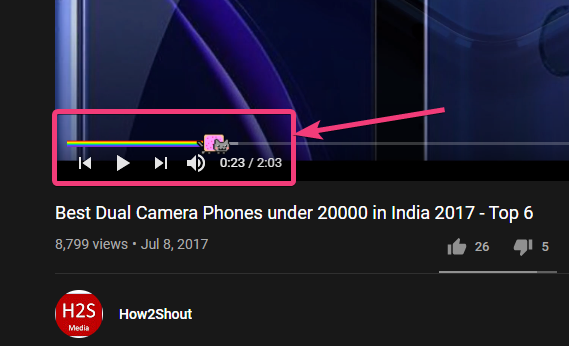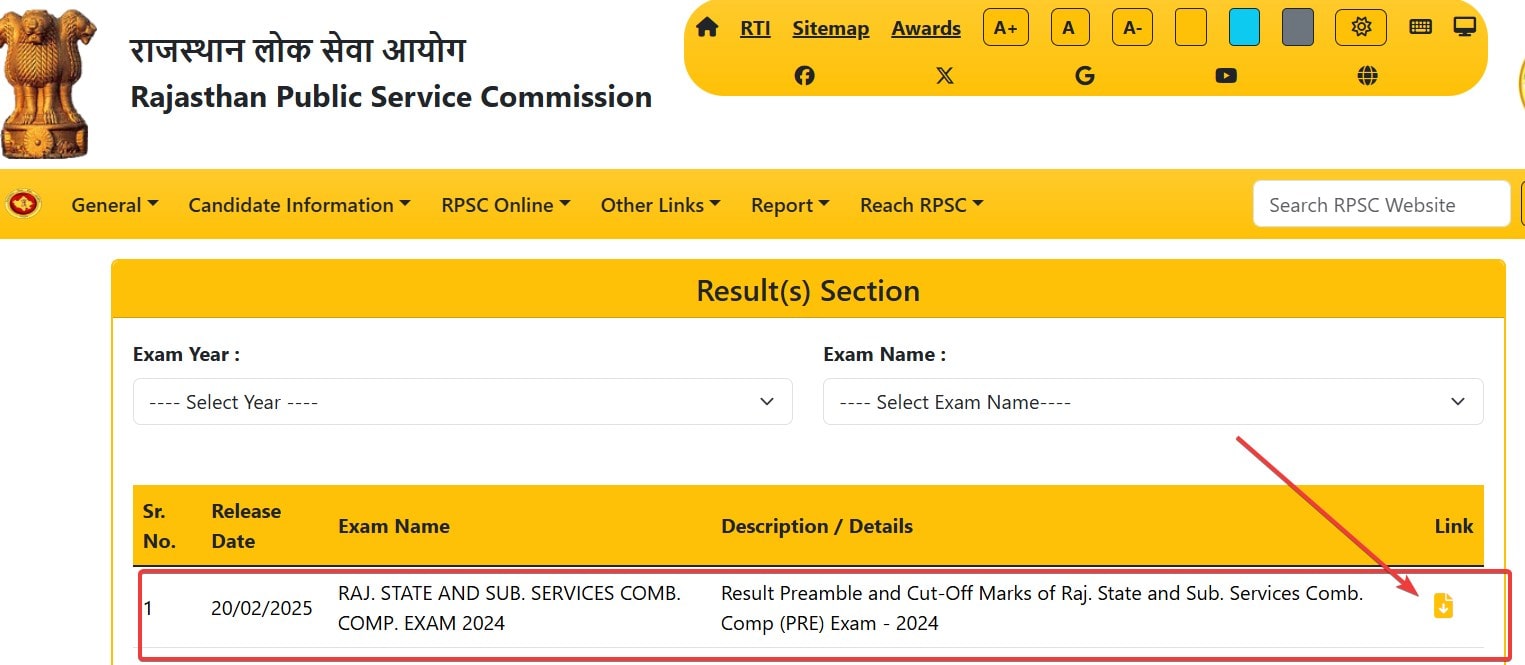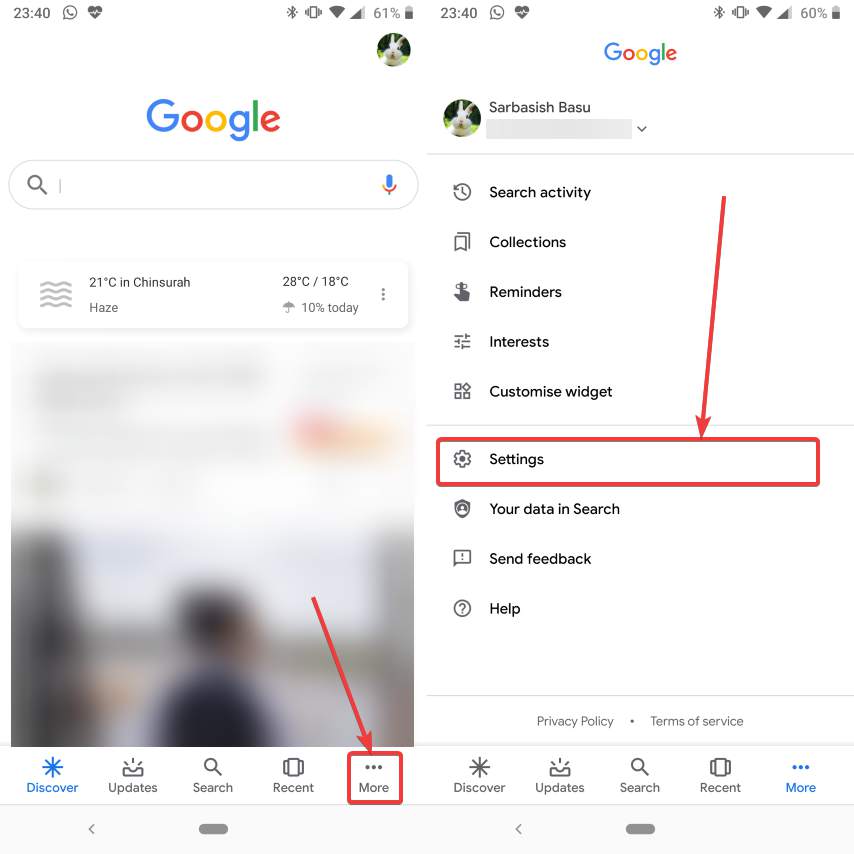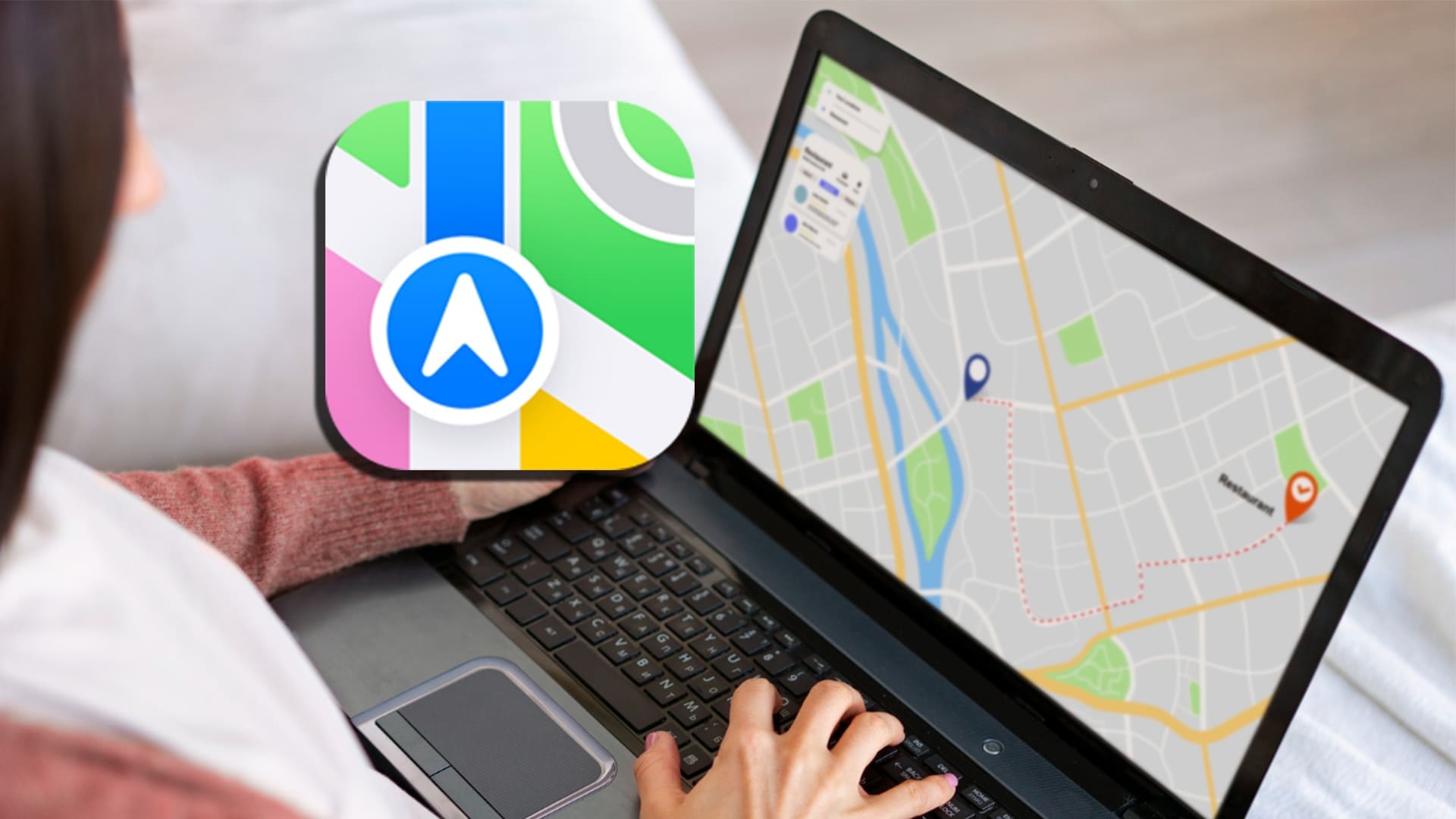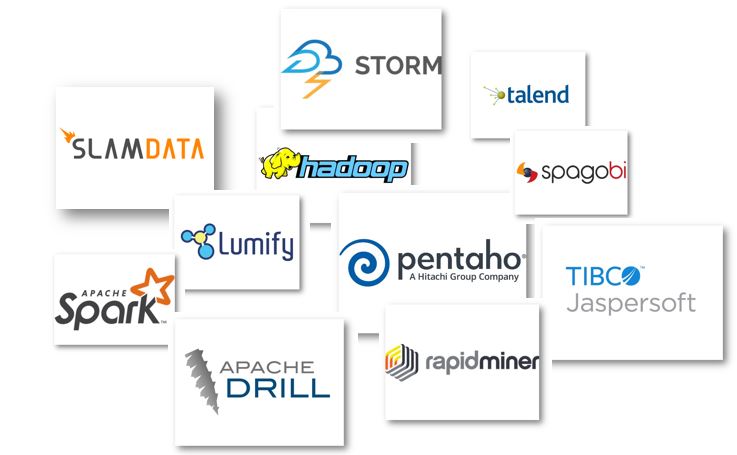Om du är förtjust i att spela gamla DOS-baserade spel på din moderna dator, bör du ha ett 32-bitars-system, vilket är svårt att hitta idag eftersom de flesta datorer behöver mer än 4 GB RAM, och därmed har de ingen annan Alternativ, men att byta till en 64-bitarsversion av samma system. När du pratar om ett annat alternativ kan du ha ett riktigt gammalt system som kör Windows 98, eller till och med Windows XP för att spela de gamla DOS-baserade spelen. Men det är inte onormalt att inte ha så mycket gammalt system. Så du sitter bara kvar med ett alternativ, och det är att använda DOSBOX som bör erbjuda dig en anständig prestanda när det gäller att spela gamla DOS -spel. DOSBOX är bara en emulator för att spela DOS -spel på Windows eller Linux, och därmed bör den köra de flesta DOS -spel bra.
Men du kan stöta på problem med vissa spel som är programmerade för att arbeta med en viss typ av CPU med en specifik klockhastighet, eller ett spel som kräver mer än en 3 kHz -processor, vilket är standardklockhastigheten när du öppnar DOSBOX. Om du till exempel försöker spela Mario på Dosbox kan du hitta att den går långsamt med standardinställningarna, eftersom det kräver att fler klockhastigheter eller en bättre processor ska köras ordentligt. DOSBOX minskar automatiskt klockhastigheten avsevärt för apparna som körs inom den, i dagens värld av processorer som körs på 3-4 GHz, men du kan till och med öka eller minska klockhastigheten ytterligare för att göra ett specifikt spel körs ordentligt på DOSBOX. Så idag låt oss ta reda på hur du kan ändra klockhastigheten på DoSbox på det enklaste sättet.
Så utan ytterligare Ado, låt oss komma igång med hur du kan göra det.
Ändra klockhastigheten på DOSBOX
Öppna DoSbox och genomföra de grundläggande stegen, som att montera enheten, följt av att öppna spelet etc.
Nu, om du upptäcker att spelet inte går ordentligt, kanske det går för långsamt för att vara spelbart, eller för snabbt, måste du öka eller minska antalet CPU -cykler.
Som standard är den inställd på 3 kHz, eller 3 000 cykler per sekund, som jag sa i inledningen.
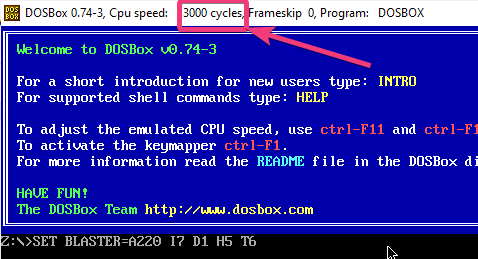
Tryck nu på 'Ctrl + F12'för att öka klockhastigheten och'Ctrl + F11"För att minska klockhastigheten. Klockhastigheten kommer att öka eller minska med 500 varje gång du trycker på tangentkombinationen.
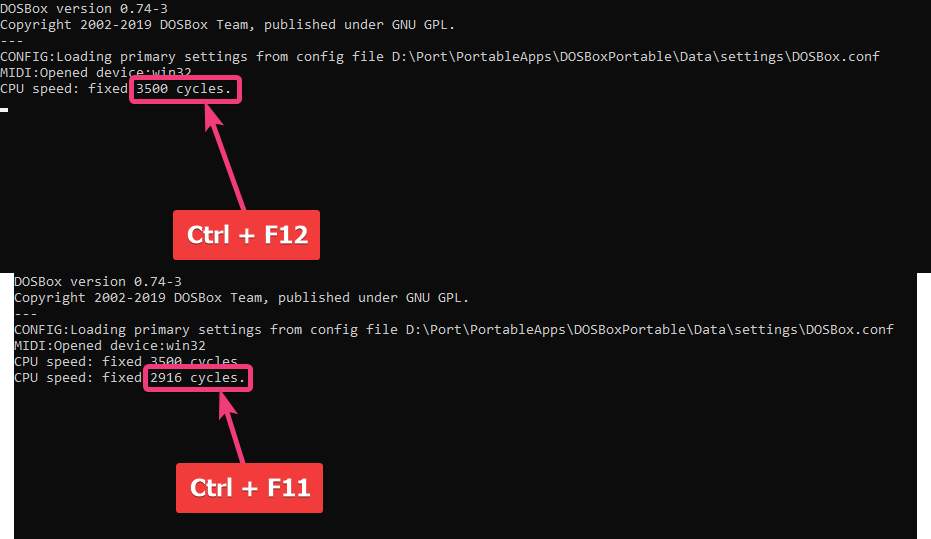
Om du inte vill cykla genom klockhastigheterna genom att trycka på 'Ctrl + F11'eller'Ctrl + F12", Du kan använda följande kommando för att ställa in klockhastigheten för program som körs på DOSBOX.
cycles=<clock_speed>
Om du vill ställa in klockhastigheten för att säga10 000, kommandot kommer att gå på följande sätt.
cycles=10000
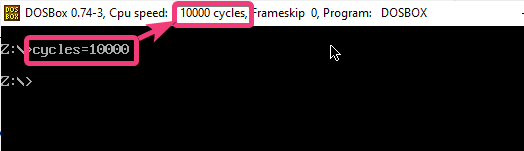
Om du vill återgå till standardklockcykeln eller 3 000 cykler per sekund, skriv bara in följande kommando och tryck på Enter -tangenten.
cykler = auto
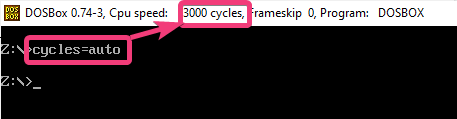
För att ställa in klockcykeln till maximalt skriv bara in följande kommando. DoSbox kommer dock fortfarande att använda bara en kärna för alla spel, och jag kommer inte att rekommendera dig att använda detta kommando eftersom dina fans kommer att börja snurra snabbt och få andra intensiva program att gå långsamt, för att köra dessa applikationer, som aldrig kommer att behöva Maximalt utnyttjande av alla moderna CPU.
cykel = max
På liknande sätt finns det ett antal kommandon du kan ange för att ställa in klockhastigheten till en viss nivå för att spela spel eller andra appar felfritt på DOSBOX. Men jag kommer att rekommendera dig, att inte öka eller minska klockcyklerna till extrema nivåer eftersom det kommer att göra både DOSBOX, och programmen som körs inom den, instabila. Välj bara den lämpligaste klockhastigheten enligt kraven i ditt spel eller program som du kör inom DOSBOX.
Så det handlade om, hur du kan justera antalet klockcykler per sekund för program som körs inom DOSBOX. Har du några frågor i åtanke? Känn dig fri att kommentera samma nedan.